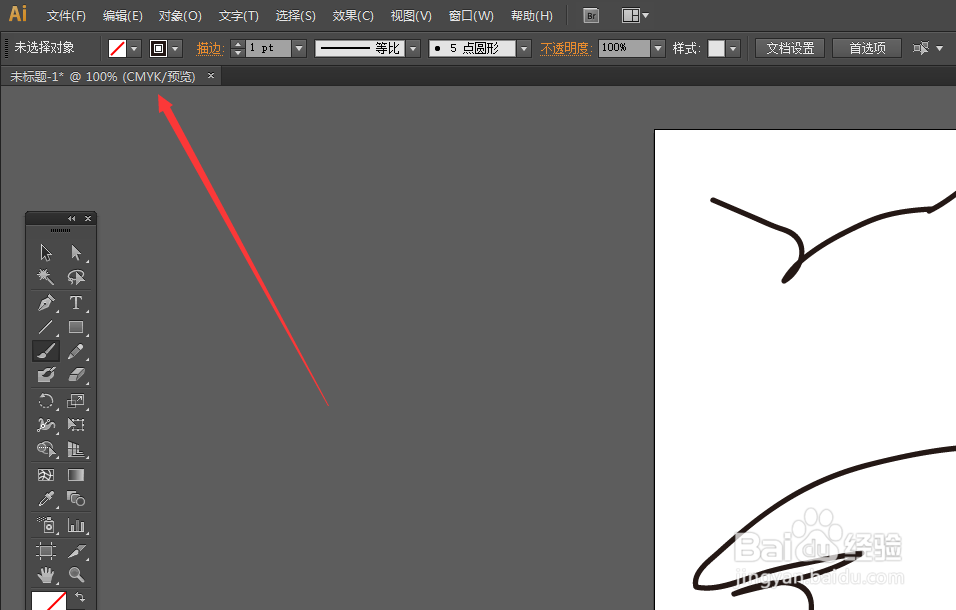1、如下图所示,首先打开AI这个软件,新建文档。
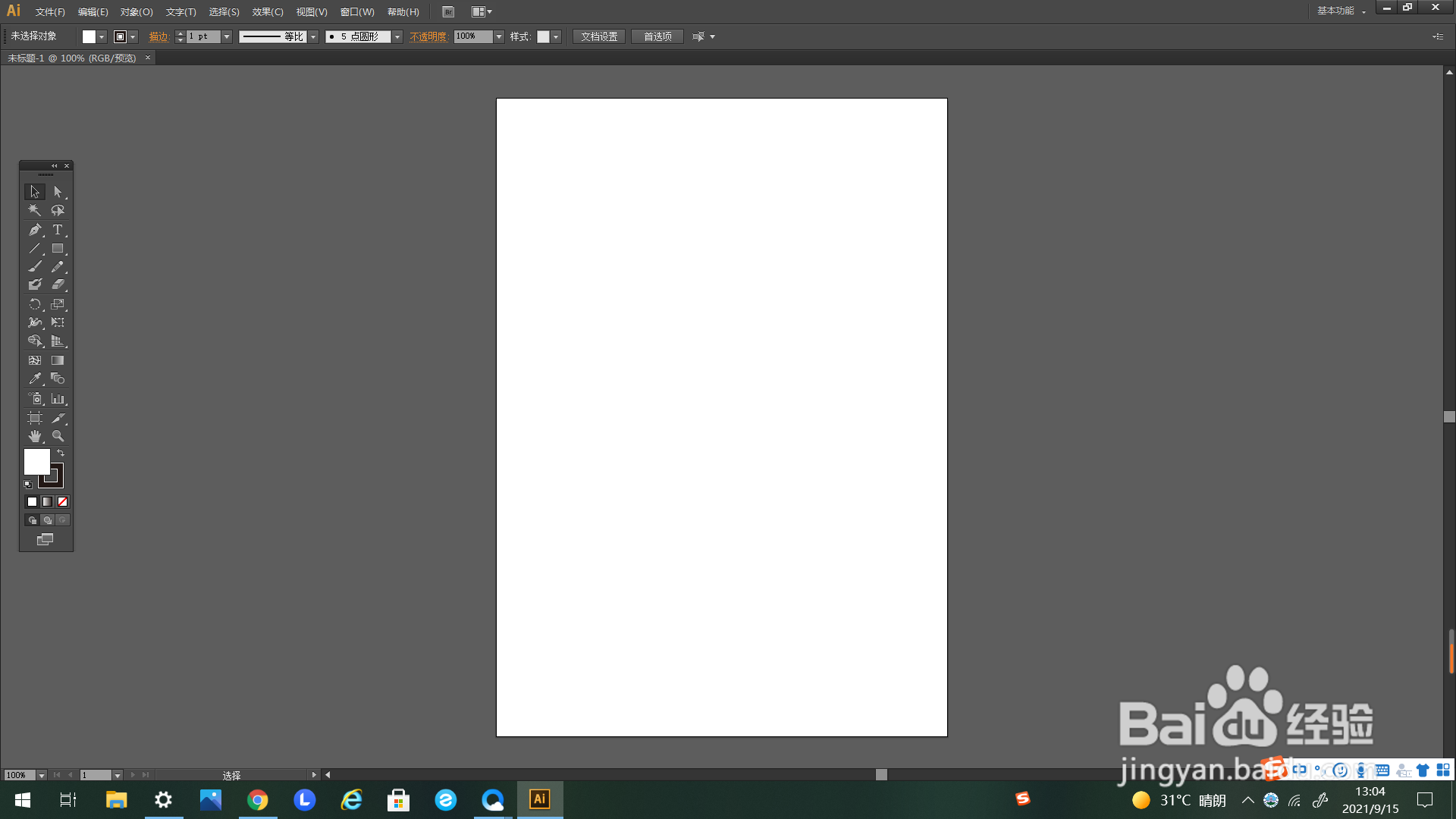
2、我们用画笔工具绘制一个图形,作为示例。
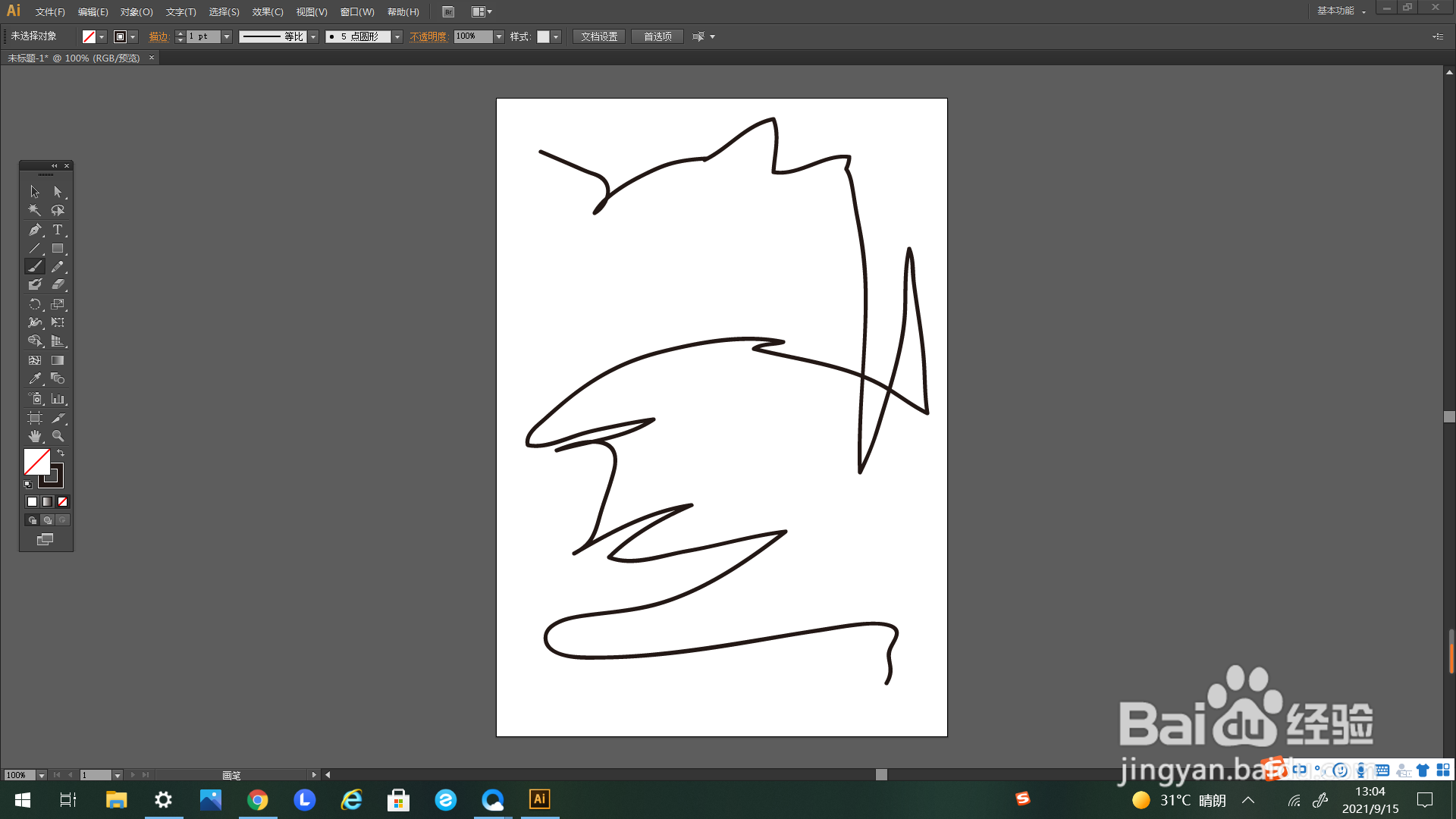
3、如下方箭头所示,点击上方选项卡里的“文件”。
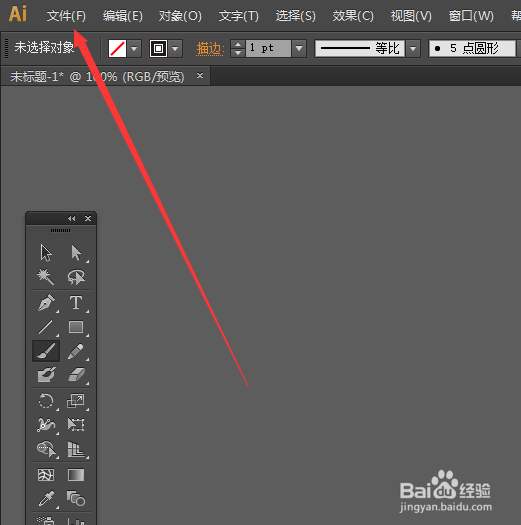
4、点击弹出“文件”的下选框。
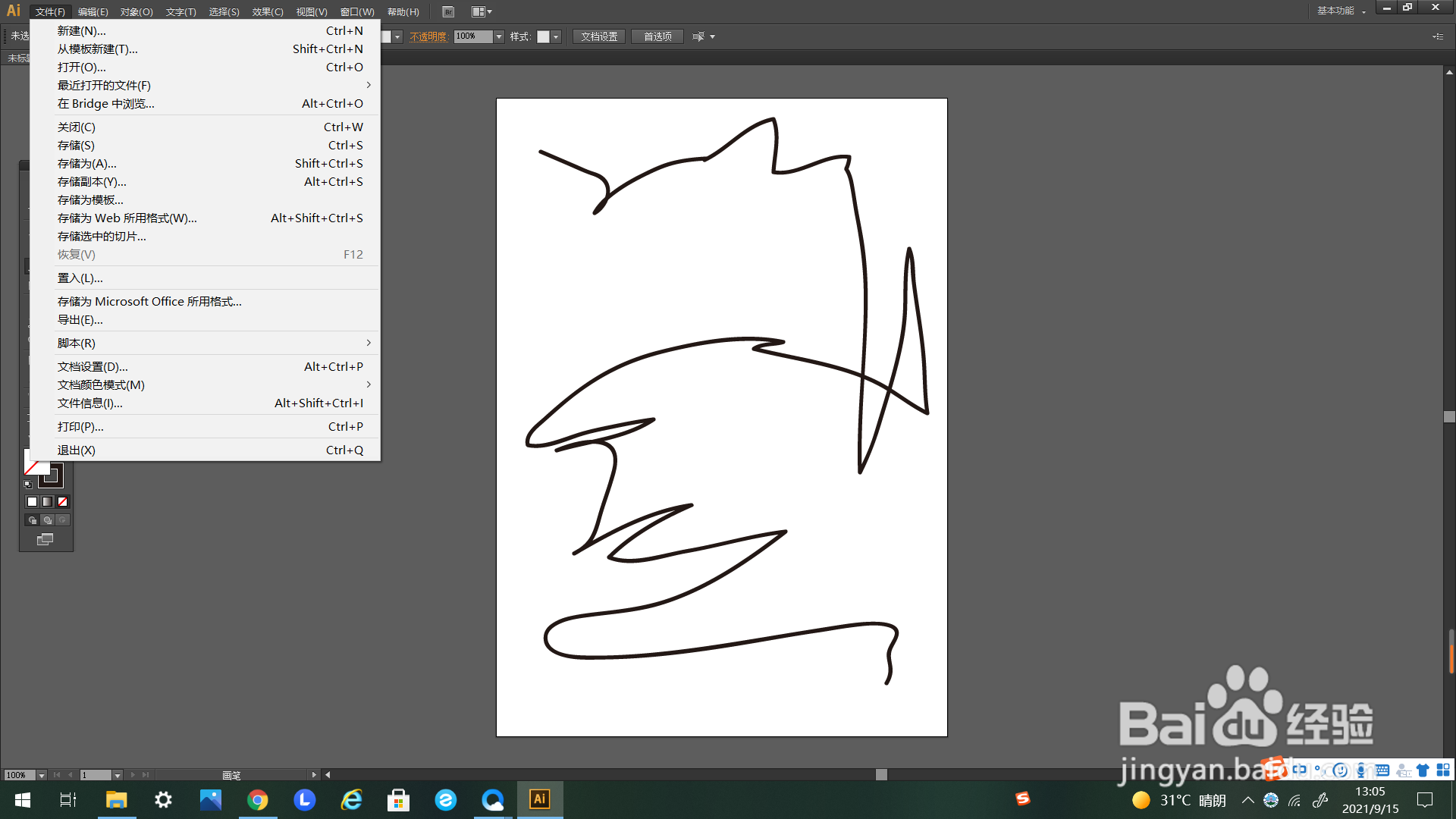
5、在下选框里选择“文档颜色模式”,如下方箭头所示。
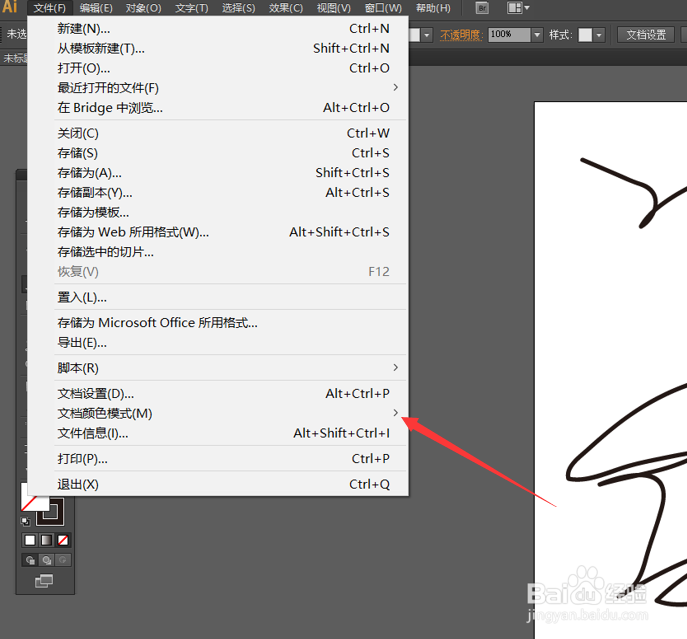
6、点击后弹出右选框,如下图所示。
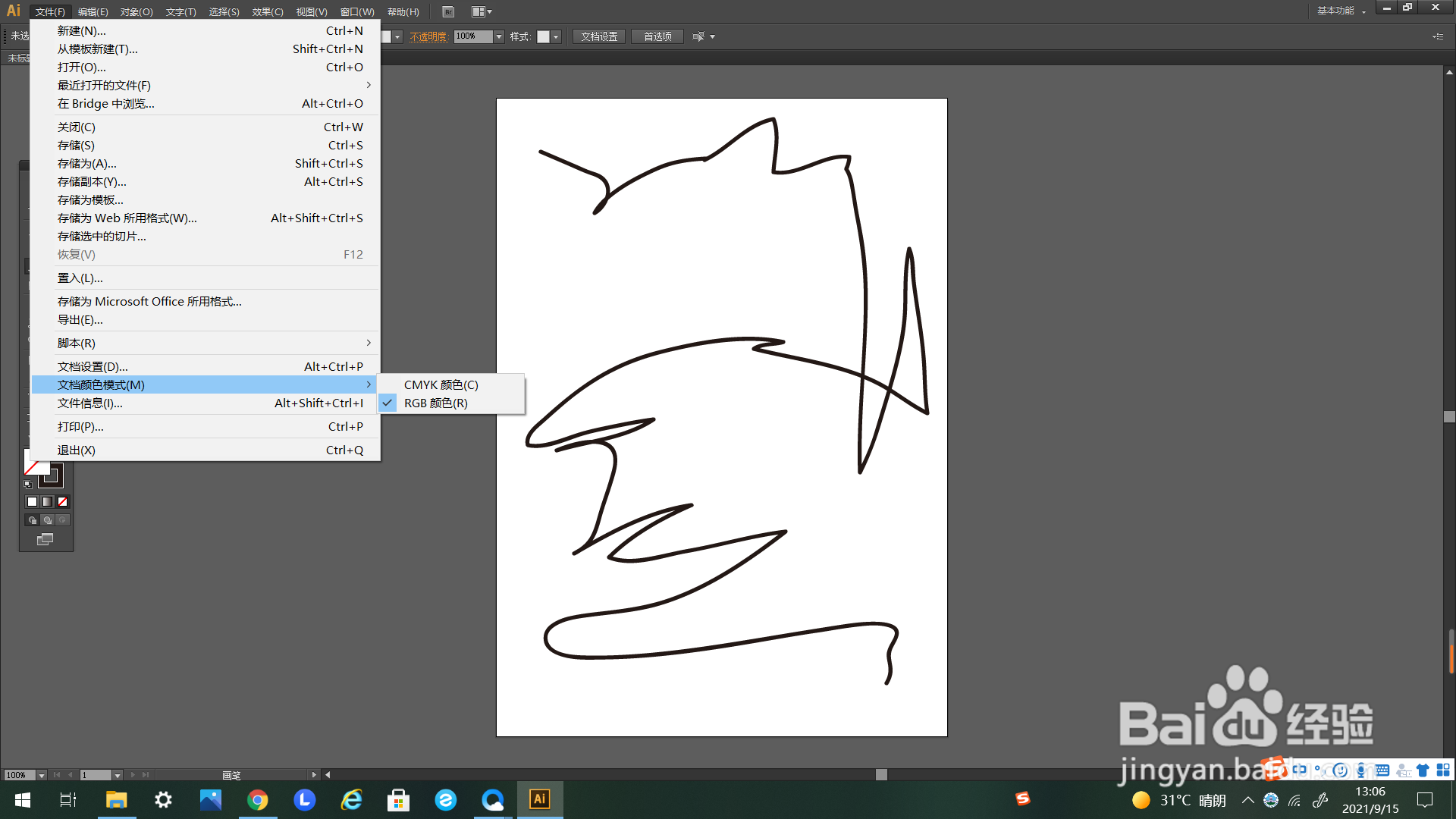
7、在弹出的右选框里选择“CMYK颜色”点击。
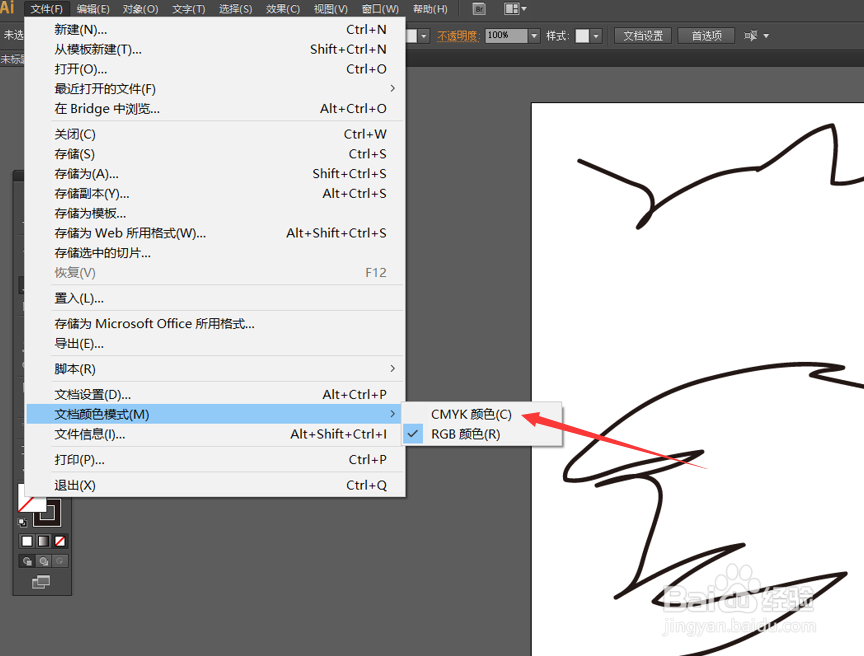
8、如下图所示,文档就变为CMYK颜色了。
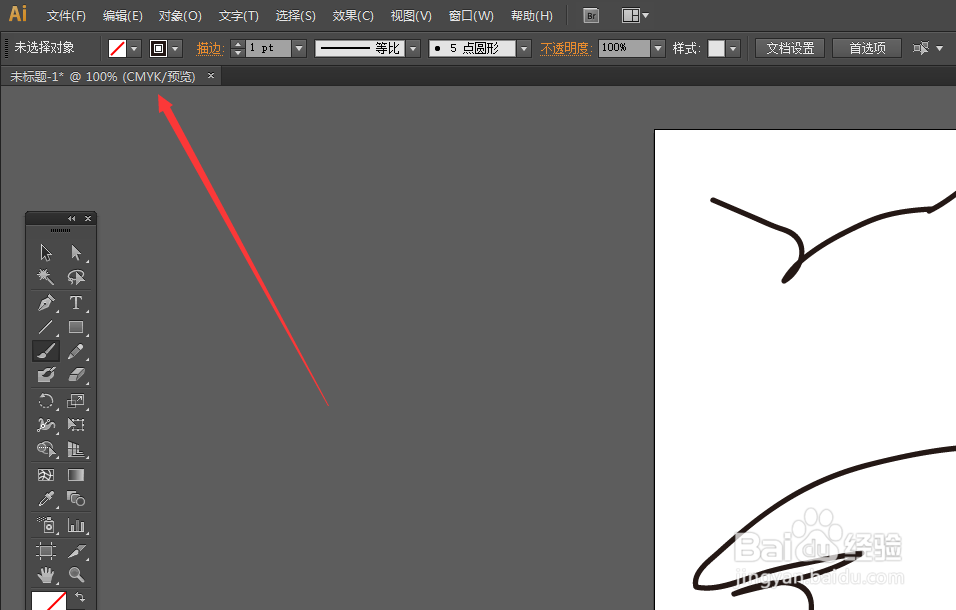
时间:2024-10-14 04:26:28
1、如下图所示,首先打开AI这个软件,新建文档。
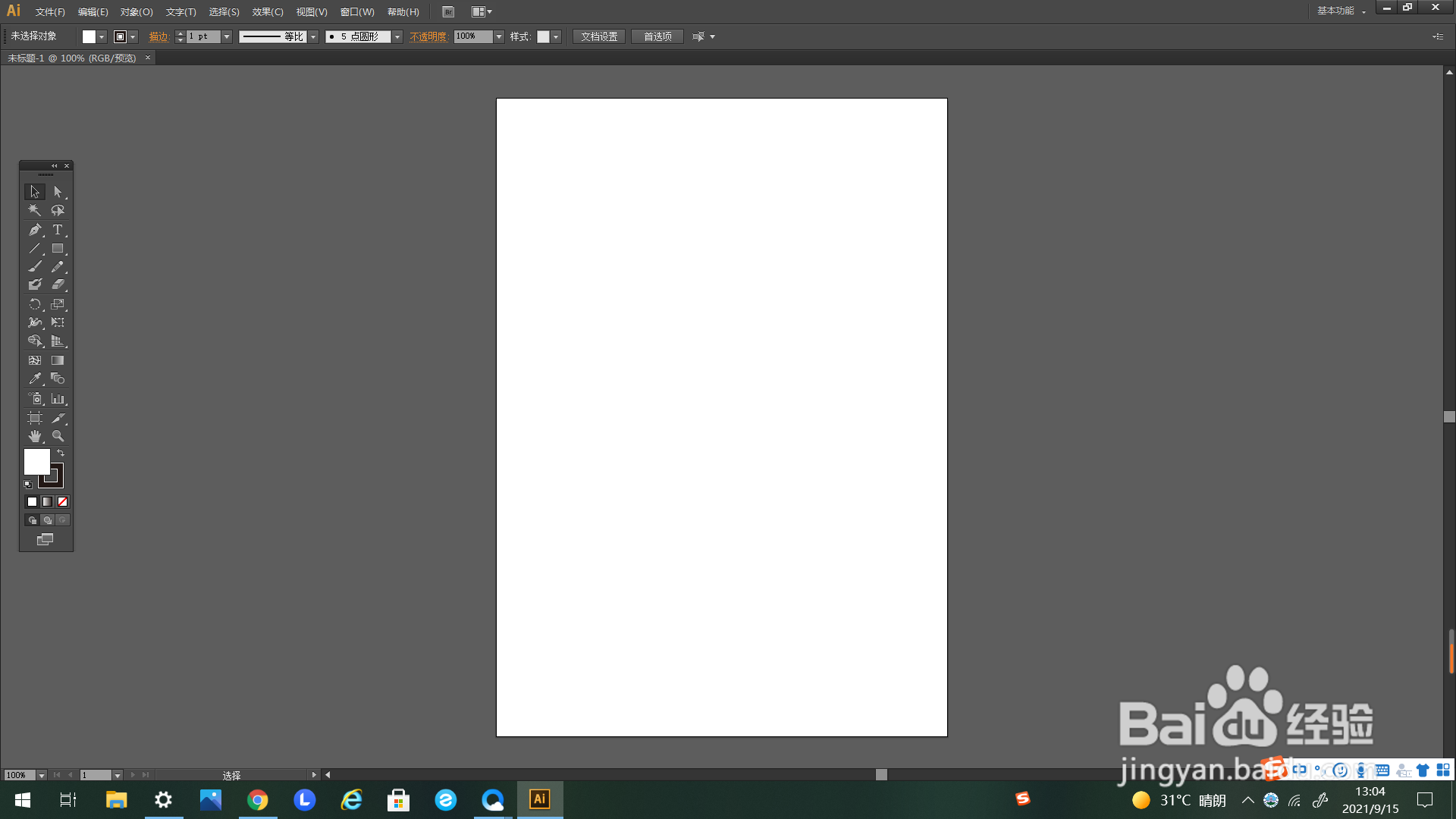
2、我们用画笔工具绘制一个图形,作为示例。
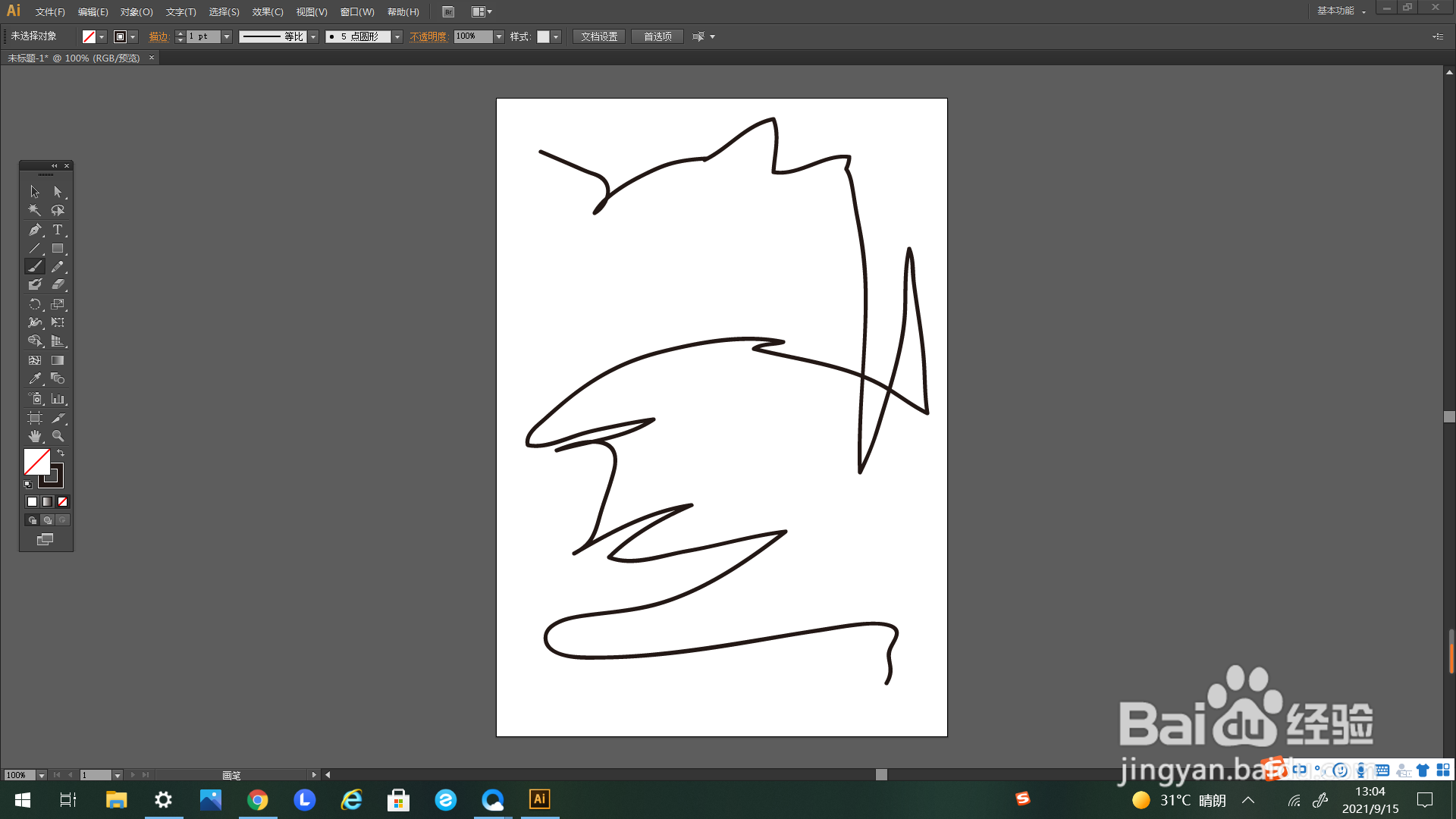
3、如下方箭头所示,点击上方选项卡里的“文件”。
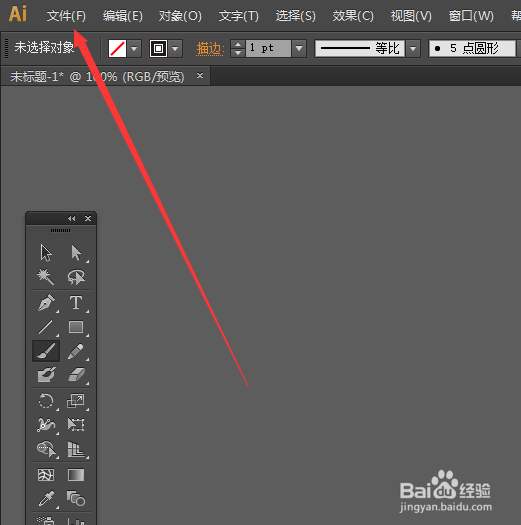
4、点击弹出“文件”的下选框。
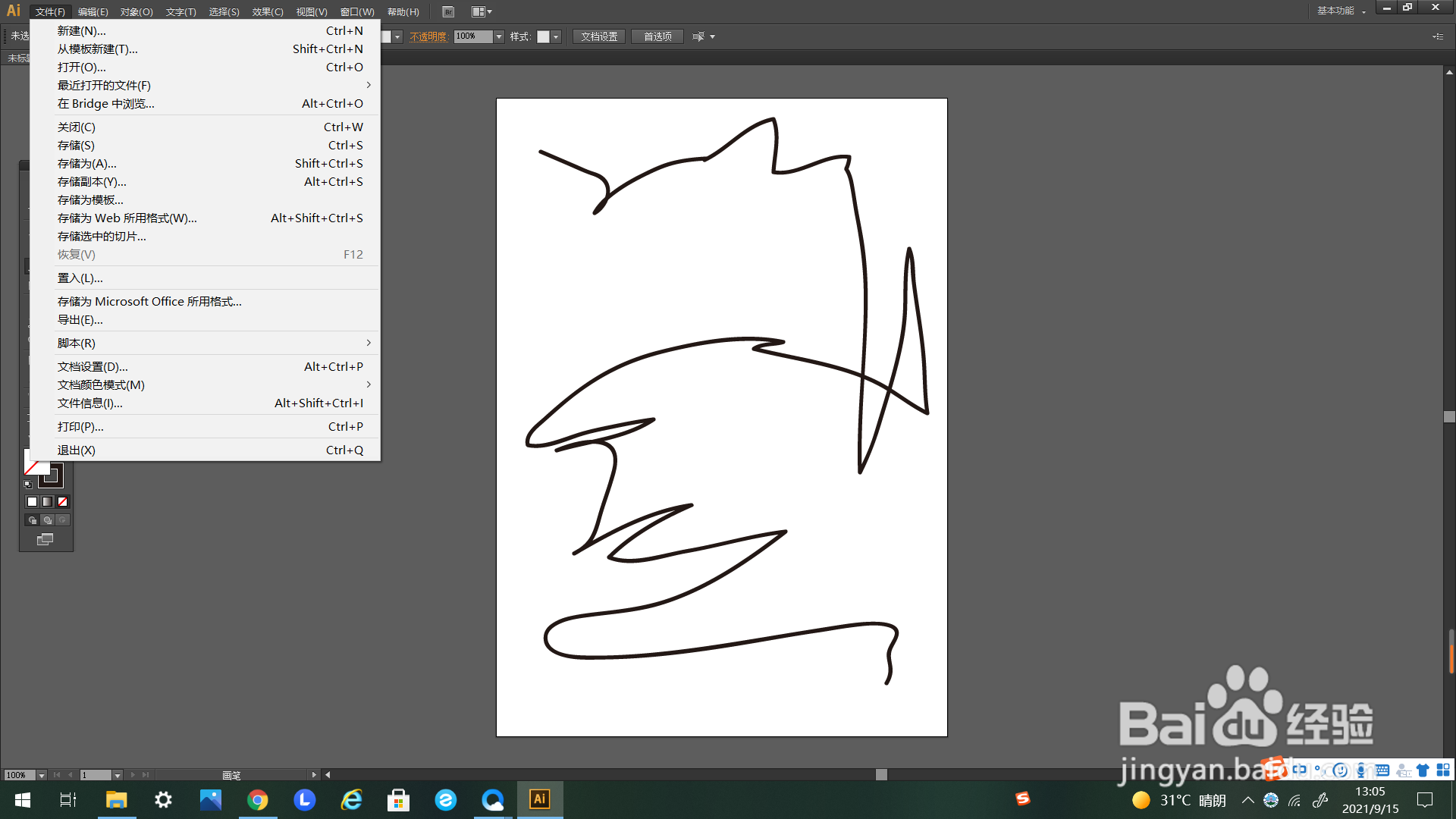
5、在下选框里选择“文档颜色模式”,如下方箭头所示。
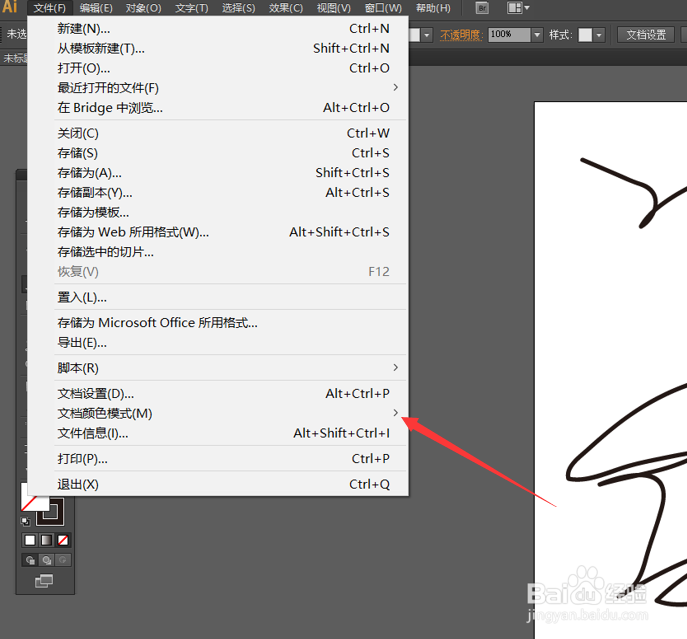
6、点击后弹出右选框,如下图所示。
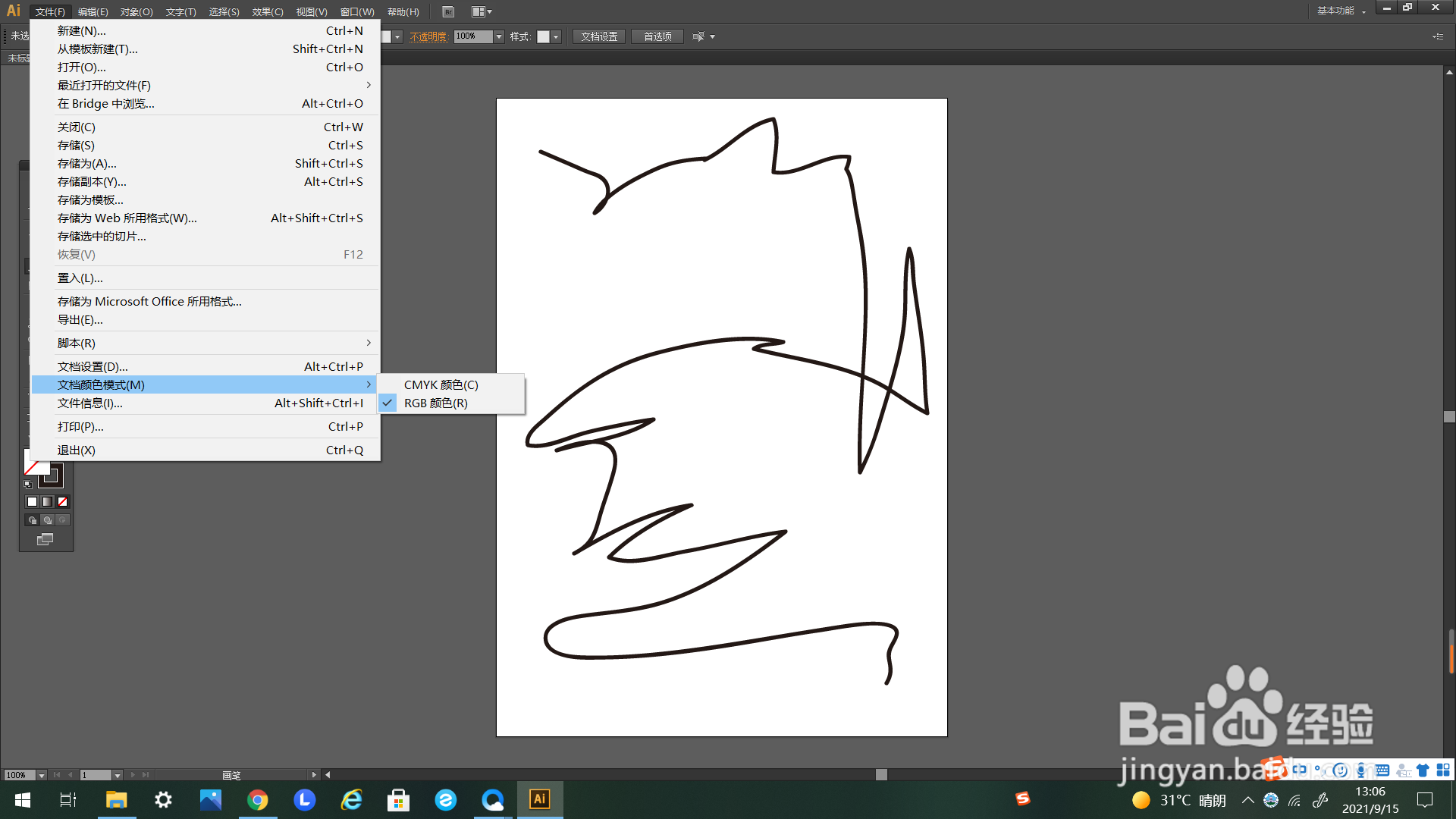
7、在弹出的右选框里选择“CMYK颜色”点击。
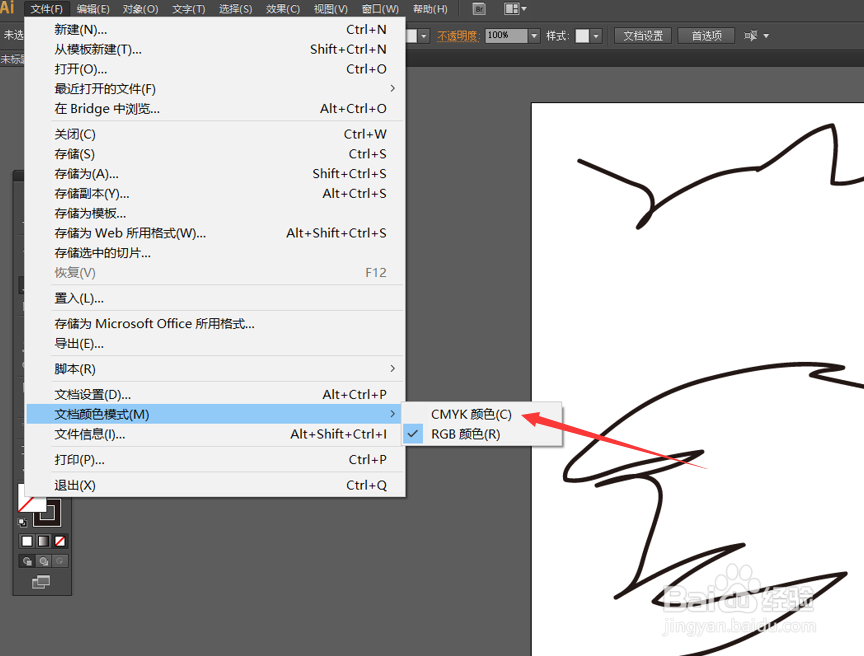
8、如下图所示,文档就变为CMYK颜色了。